Paljud Maci kasutajad kasutavad failide salvestamiseks ja jagamiseks OneDrive'i. See on väga mugav valik, eriti kui teil on vaja faile jagada teiste kasutajatega, kellel ei ole iOS-i või macOS-i seadet. Kuid kui proovite faili avada, võib OneDrive mõnikord saata salapärase veakoodi 43, mis teavitab teid, et ta ei leidnud otsitavat faili. Uurime, mis võib selle vea põhjustada ja kuidas seda parandada.
Sisu
-
OneDrive'i veakoodi 43 tõrkeotsing Macis
- Kontrollige oma OneDrive'i ühendust
- Kontrollige oma rakenduste kausta
- Kasutage OneDrive'i Safaris, Chrome'is või Edge'is
- Kontrollige faili nime
- Lähtestage OneDrive
- Järeldus
- Seonduvad postitused:
OneDrive'i veakoodi 43 tõrkeotsing Macis
Kontrollige oma OneDrive'i ühendust
OneDrive ei logi teid Maci käivitamisel alati automaatselt sisse. See tähendab, et peate rakenduse käsitsi käivitama, sisse logima ja veenduma, et teie arvuti on OneDrive'i serveritega ühendatud. Teisisõnu võib viga 43 viidata ka sellele, et te pole OneDrive'i serveritega ühendatud.
Kontrollige oma rakenduste kausta
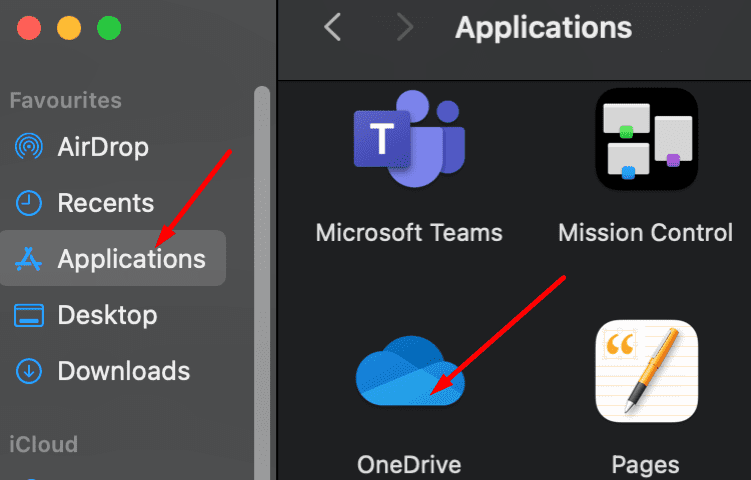
Minema Rakendused ja kontrollige, kas kausta on installitud mitu OneDrive'i versiooni. Kui see nii on, kustutage duplikaadid ja säilitage ainult üks rakenduse versioon. Teie Mac võib mõnikord luua samast rakendusest mitu versiooni, tavaliselt rakenduse värskendamisel või uuesti installimisel. See tekitab segadust, mistõttu OS ei saa otsustada, millist versiooni kasutada.

Kasutage OneDrive'i Safaris, Chrome'is või Edge'is
Kui tõrge püsib, logige oma töölauarakendusest välja ja sulgege OneDrive. Seejärel avage uus brauseri vahekaart ja proovige sisse logida OneDrive Live. Kontrollige, kas viga 43 tõstab ikka oma koledat pead. OneDrive Online'i ei tohiks kimbutada samad tõrked, mis mõjutavad töölauarakendust. Kui viga 43 ei kao, lülituge teisele brauserile (kasutage Safarit, Chromevõi Microsoft Edge).
Kontrollige faili nime
Kui failinimi sisaldab erimärke, nagu sulud, märgid või apostroofid, ei pruugi OneDrive seda leida. Probleemi lahendamiseks peate muutma failinime ja asendama probleemse märgi failinimest või teest.
Kui teie Mac lubab tähemärgi kasutamist, ei tähenda see tingimata, et see OneDrive’ile meeldiks. Seda seetõttu, et erinevalt teie MacBookist on OneDrive failide nimetamisel väga valiv. Isegi tühik failinime lõpus ajab OneDrive’i segadusse.
Lähtestage OneDrive
OneDrive'i seadete lähtestamine võib aidata teil lahendada sünkroonimisprobleeme ja muid üldisi probleeme ja vigu, sealhulgas viga 43. Pärast sätete lähtestamist teostab OneDrive täieliku sünkroonimise. Võite olla kindel, te ei kaota ühtegi faili.
⇒ Märkus: kui kasutate OneDrive'i rakenduse vananenud versiooni, ei pruugi lähtestamise valik saadaval olla. Lohistage oma vana rakendus prügikasti ja installige uusim versioon App Store'ist.
- Lõpetage OneDrive täielikult.
- Seejärel navigeerige oma Rakendused kaust ja leidke asukoht OneDrive.
- Paremklõpsake rakendusel ja valige Näita pakendi sisu.
- Minema Sisu ja valige Vahendid kausta.
- Topeltklõps ResetOneDriveApp.command. Kui kasutate eraldiseisvat rakendust, valige ResetOneDriveAppStandalone.command.
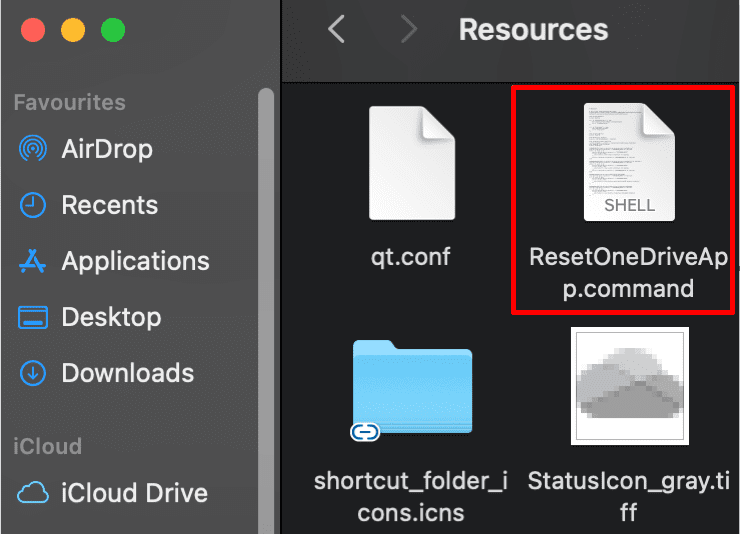
- Käivitage OneDrive uuesti ja kontrollige tulemusi.
Järeldus
OneDrive'i tõrge 43 näitab, et rakendus ei leidnud või ei leidnud soovitud faili. Sageli on põhjuseks see, et failinimi sisaldab erimärke või OneDrive ei suutnud Microsofti serveritega ühendust luua. Kui tõrge püsib, lähtestage oma OneDrive'i rakendus ja taaskäivitage Mac.
Hinnake skaalal 1–10, kui tüütu see viga teie jaoks on. Kas leidsite selle parandamiseks muid lahendusi? Jagage oma ideid ja mõtteid allolevates kommentaarides.